用Photoshop简单给人物照片做去斑美容处理
作者 风剪云 来源 中国教程网 发布时间 2009-11-01
原图

最终效果

1、打开原始图片,祛痘:使用套索及印章工具随便把大的去掉就行。

2、按Ctrl + J把背景图层复制一层,图层混合模式改为“柔光”,图层不透明度改为:24%。
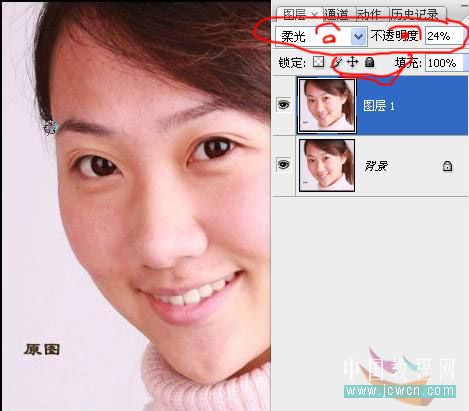
3、点通道面板,把蓝色通道复制一层。
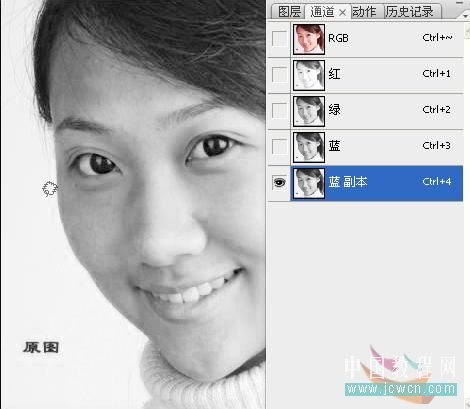
4、执行:滤镜 > 其它 > 高反差保留,参数设置如下图。
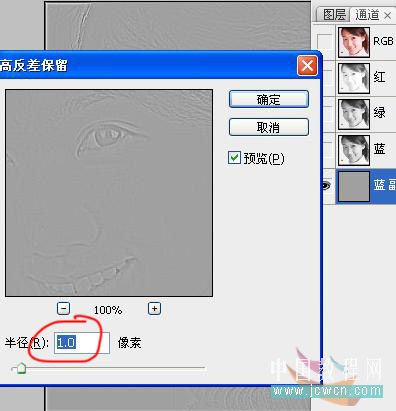
5、执行:图像 > 计算操作,参数设置如下图,确定后再重复两次。
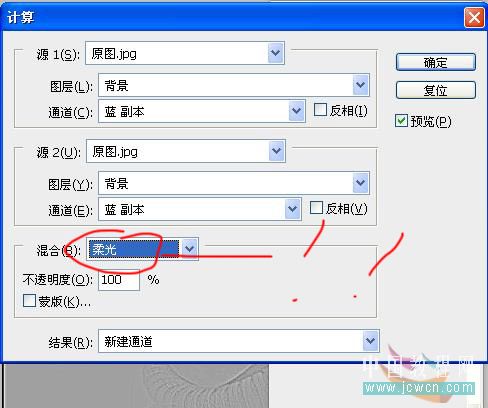
6、调出计算后通道的高光选区,如下图,然后点RGB通道,再回到图层面板。
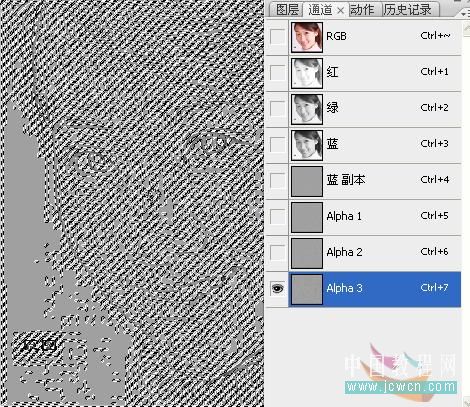

7、按Ctrl + Shift + I反选,按Ctrl + M调整曲线,稍微调白一点。

8、用历史记录画笔,把不需要调整的复原。完成最终效果。

